A „Shockwave Flash összeomlott” hiba a Yandex böngészőben: okok és megoldások. A Shockwave Flash beépülő modul futtatása, ha nem válaszol
Egyes Yandex böngészőfelhasználók, amikor megpróbálnak videót nézni bármely webhelyen, a következő üzenettel találkozhatnak: Nem sikerült betölteni a Shockwave Flash-t" Ebben a cikkben elmondom, mi ez a hiba a Yandex böngészőben, mikor fordul elő, és hogyan lehet javítani a Shockwave Flash betöltési hibáját a számítógépen.
Maga a Shockwave Flash egy böngészőbővítmény, amelyet Flash-filmek lejátszására terveztek (általában flv formátumban). Számos jól ismert szolgáltatás, mint például a Google, a YouTube, a VKontakte, a RuTube és mások flash videót használnak munkájuk során, és ennek a videónak a kiváló minőségű reprodukálásához az Adobe Shockwave Playerben megvalósított Shockwave Flash technológia.
Azonban ne keverje össze az Adobe Shockwave Playert és az Adobe Flash Playert. Bár mindkettő létezik multimédiás tartalmak lejátszására, az Adobe Shockwave egy fejlettebb termék gazdag funkciókkal (többfelhasználós csevegés támogatása, gyors és kiterjedt szkriptnyelv, XML-elemzés, raszterkezelés stb.).

A hiba tünetei
A „Shockwave Flash betöltése sikertelen” hibaüzenet akkor jelenik meg, amikor különféle webhelyeken próbál meg videókat nézni, vagy videót rögzít a webkamerájáról. A probléma előfordulása után előfordulhat, hogy nem lehet lejátszani a videót különböző számítógépes játékokban és így tovább. Ha ez megtörténik, a felhasználó hasonló üzenetet kaphat, amely jelzi, hogy a Shockwave Flash letöltés megszakadt vagy meghiúsult.
Ha üzenetet lát a Shockwave Flash sikertelen letöltéséről a Yandex böngészőben, akkor valószínűleg A lejátszónak több olyan verziója van telepítve, amelyek ütköznek egymással.

Ennek megfelelően, amikor a felhasználó elindít egy videót, mindkét lejátszó aktiválódik, majd a szoftvermoduljaik ütköznek. A több nem mindig jelent jobbat.
A Shockwave Flash betöltési hibájának javítása
Ennek megfelelően a videolejátszás megfelelő működéséhez le kell tiltani az egyiket, és ezzel ki kell javítani a felmerült működési zavarokat. Ehhez a következőket kell tennie:
- Lépjünk a Yandex böngészőnkre, írjuk be az about:plugins címsorba, és erősítsük meg a műveletet az enter gombbal.
- Megjelenik a böngészőben futó beépülő modulok listája.
- Kattintson a „További részletek” gombra a jobb felső sarokban, és részletes listát kapunk róluk.
- Megtaláljuk a Program Files-ban telepített verziót, és rákattintunk a mellette lévő „letiltásra”, ezzel letiltva azt.
- Most a lejátszó egy működő verziója van, és a videólejátszásnak jól kell működnie.
A videóban láthatja, hogy néz ki a Shockwave Flash hibajavítása vizuálisan:
Ha a „Shockwave Flash betöltése sikertelen” hiba továbbra is fennáll, kapcsolja be újra az első lejátszót, majd kapcsolja ki a másodikat. Nézze meg, hogyan befolyásolja ez a videólejátszást a Yandex böngészőben.
Ha a hiba ismét jelentkezik
Ha csak egy lejátszó van telepítve a bővítmények listájában, vagy a két lejátszó egyikének letiltása nem oldotta meg a problémát, először győződjön meg arról, hogy a Shockwave Flash legújabb verziója van telepítve. Nyissa meg a hivatalos webhelyet itt, és telepítse a lejátszó legújabb verzióját.
Ha a legújabb verzió telepítve van, és semmi sem segít, ajánlom a Yandex böngésző teljes újratelepítését. Nyissa meg a „Programok eltávolítása”, távolítsa el a Yandex.Browser-t, majd telepítse a legújabb és legfrissebb verziót a natív webhelyéről.
Következtetés
A legtöbb esetben a Shockwave Flash sikertelen letöltésével járó hiba oka a rendszer által egyidejűleg használt két flash lejátszó működésének ütközése. A probléma megoldásához kapcsolja ki az egyiket (a fent látható módon), és a probléma megoldódik.
Kapcsolatban áll
A Flash-lejátszó összeomlik a Google Chrome-ban, az Opera-ban és más Chrome-motorra épülő böngészőkben, üzenet kíséretében A Shockwave Flash bővítmény nem válaszol- meglehetősen gyakori jelenség, amely kezdő és tapasztalt felhasználónál egyaránt előfordulhat. Az angol verzióban a program a „Shockwave Flash has crashed” hibát ír ki.
Az ilyen hiba oka általában az, hogy ütközés lép fel a telepített flash lejátszókban, amikor videoklipeket vagy animált bannereket próbálnak megjeleníteni a böngészőben. A tény az, hogy a Chrome böngésző és a többi motor már rendelkezik egy beépített bővítménnyel, amely a Flash lejátszásáért felelős. Ugyanakkor a felhasználók gyakran telepítenek egy másikat is, például az Adobe-tól vagy a Macromedia-tól. Ennek megfelelően egy videó lejátszásakor ez a két könyvtár nem tudja eldönteni, hogy melyikük fogja ezt megtenni. Ennek eredményeként a flash bővítmény összeomlik, és egy megfelelő üzenet jelzi, hogy nem válaszol.
A Flash Player hiba kijavítása a Chrome-ban
A probléma megoldása valójában nagyon egyszerű. Indítsa el a Chrome böngészőt, és írja be ezt a címsorba:
chrome://pluginsEzzel megnyílik a telepített böngészőbővítmények listája:

A megjelenő oldalon, a jobb felső sarokban kattintson a „Tovább” pluszjelre a telepített könyvtárakkal kapcsolatos összes információ kibontásához.
Most görgessük végig a modulok listáját, és keressük meg a sort Adobe Flash player(Adobe Flash player). Ha tőle jobbra zárójelben „2 fájl” van, akkor a „Shockwave Flash nem válaszol” hibaüzenet 100%-ban megjelenik az ütközés miatt.
A következő lépés az, hogy megpróbálja letiltani az eredetileg az internetböngészőbe beépített beépített lejátszót. Az alkalmazás mappájában található, és a könyvtárát hívják pepflashplayer.dll:


Vagyis csak egy Flash plugin van engedélyezve, a második le van tiltva. Indítsa újra a Chrome-ot. A videó lejátszásának ellenőrzése. Például a YouTube-on vagy a RuTube-on.
Nem segített, és a flash lejátszó továbbra is összeomlik? Ezután próbáljuk meg az ellenkezőjét - engedélyezze a beépített modult, és tiltsa le a harmadik féltől származó modult.
Általános szabály, hogy pénzt kell keresnie egyik vagy másik módszerrel.
Megjegyzés: Ha csak egy ilyen bővítmény van telepítve, és az időnként összeomlik, akkor meg kell próbálnia letölteni az Adobe Flash Player legújabb verzióját, és telepítenie kell az utasításoknak megfelelően.
A Shockwave vektoros 3D-s grafika, Flash játékok és egyéb elemek megjelenítéséért felelős technológia. Néha a különböző böngészők felhasználói kellemetlen hibába ütköznek - ez a bővítmény összeomlik. Mi a teendő ebben az esetben?
Érdemes azonnal megjegyezni, hogy más tekintetben (ahol nem szükséges Flash lejátszás) a böngésző ugyanúgy fog működni, mint a bővítmény összeomlása előtt.
A legegyszerűbb megoldás a böngésző újraindítása. De ez csak akkor segít, ha a hiba elszigetelt volt, és nem fordul elő újra. Ha az újraindítás nem segít, és a bővítmény szisztematikusan összeomlik, néhány percet kell töltenie a hiba megoldására.
Ez a probléma leggyakrabban a legnépszerűbb böngészőben, a Google Chrome-ban fordul elő. A tény az, hogy más böngészőkben megtalálható a Flash Player önálló verziója, míg a Chrome-ban magával a böngészővel együtt be van építve és frissítve. Leggyakrabban azok a felhasználók, akiknek számítógépükre két bővítmény van telepítve, amelyek konfliktusba kezdenek egymással, a plugin összeomlását tapasztalják. Ennek ellenőrzéséhez írjon a Chrome címsorába chrome://pluginsés nyomja meg Belép. A megnyíló ablakban meg kell találnia a sort Adobe Flash player.
Ha a felirat mellett az áll 2 fájl, akkor talán éppen bennük rejlik a Shockwave Flash kudarcának oka. Ezért meg kell próbálnia letiltani az egyiket. Ehhez meg kell találnia egy gombot a képernyő jobb oldalán További részletekés újra megtalálja a vonalat Adobe Flash player.
Most ki kell találnia, hogy melyik bővítményt kell letiltania. Ehhez a Hely sorra kell összpontosítania. Az első beépülő modul a C:\Program Files (x86)\Google\Chrome\Application\…, a második pedig a C:\Windows\SysWOW64\Macromed\Flash\… mappában található. Mint világos, az első integrált, és a megfelelő gomb megnyomásával le kell tiltania. 
Ha az Adobe Player verzióját korábban nem frissítette, ezt most megteheti úgy, hogy letölti és a böngésző bezárása után telepíti.
Ha a probléma továbbra is fennáll, kicserélheti a beépülő modulokat úgy, hogy engedélyezi a letiltott, majd letiltja az engedélyezettet.
Az Opera böngészőben a Shockwave beépülő modullal is lehetnek problémák. Ennek kijavításához írjon a címsorba opera:pluginsés nyomja meg Belép. Keresse meg a bővítményt a megnyíló ablakban Shockwave Flashés kapcsolja be.
A Mozilla Firefox böngészőben az eljárás a következő: menü Eszközök> tétel Kiegészítők> fül Beépülő modulok > Shockwave Flash > Letiltás.
Egyes Yandex Browser-felhasználók olyan helyzetbe ütközhetnek, amikor egy videó elindítása vagy megtekintése közben váratlanul hibaüzenet jelenik meg a Shockwave Flash bővítményről. Ebben a cikkben elmondom, mi ez a beépülő modul, miért felelős, miért fordul elő a hiba - a Shockwave Flash modul nem válaszol a Yandex böngészőben, és hogyan javíthatja ki.
Az említett Shockwave Flash beépülő modul egy olyan szoftvermodul, amely a böngészőkben (nem csak a Yandexben, hanem Chrome, Mozilla, Opera, IE stb. is) megvalósítja az Adobe Shockwave – a Shockwave Playert és az Adobe tartalomkészítést is magában foglaló multimédiás szoftverplatform – funkcionalitását. eszközök igazgató.

A bővítmény nagymértékben kibővíti a böngésző képességeit a felhasználóval való interaktív interakcióban és a vizuális információk megjelenítésében (videók lejátszása, játékprogramokban való használata, 3D vektoros animáció stb.).
Ha rendszeresen megvannak, tájékozódjon a javításuk módjáról, mert a cikkben leírt hiba előtt a fent említettek kísértettek.
Megoldjuk a problémát, ha a Shockwave Flash modul nem válaszol a Yandex böngészőben
Mielőtt elkezdené felvázolni a probléma megoldásának lehetőségeit, azt tanácsolom, hogy először egyszerűen indítsa újra a böngészőt, és ha a probléma továbbra is fennáll, indítsa újra a számítógépet. Talán a Shockwave Flash lag egy szerencsétlen baleset, de általában a rendszere stabilan és hibák nélkül működik. Ha a beépülő modul működési zavara szisztematikussá vált, és rendszeresen ismétlődik, akkor olvassa el az alábbi tippeket.
Megoldás 1. Távolítsa el a szükségtelen bővítményeket
A Shockwave Flash modul hibájának leggyakoribb oka az, hogy egy böngészőben két vagy több flash lejátszó található. Sőt, az egyik természetes módon konfliktusba kerül a másikkal a nekik szánt folyamatok végrehajtása miatt.

Hogy néz ki vizuálisan, az a videóban látható:
Általában ezen lépések végrehajtása után a Shockwave Flash problémája megszűnik. A beépülő modul működőképességének ellenőrzéséhez látogasson el a bővítmény fejlesztőjének webhelyére, és kattintson a „Check it now” gombra a lejátszó működőképességének ellenőrzéséhez.

Ha a hiba továbbra is fennáll, próbáljon meg visszatérni a telepített bővítmények menüjébe, ahol felcserélheti az aktív és letiltott bővítményeket.
2. megoldás: Frissítse a Shockwave Playert

Ha a Yandex böngésző Shockwave Flash modulja továbbra sem válaszol, akkor megpróbálhatja letölteni a Shockwave Player legújabb verzióját a fejlesztő webhelyéről. Nagyon valószínű, hogy jelenlegi lejátszója egyszerűen elavult, és nem teszi lehetővé az összes modern funkció lejátszását. A letöltéshez látogasson el a fejlesztő webhelyére, és töltse le a termék legújabb verzióját.
3. megoldás: Frissítse a böngészőt
Ha az első és a második lehetőség nem segít, próbálja meg frissíteni a Yandex böngészőt. A legújabb verzióval megkapja a bővítmények összes legújabb verzióját, és a probléma megoldható.
Teljesen eltávolíthatja a Yandex böngészőt, újraindíthatja a számítógépet, majd telepítheti az új verziót. Ez a lehetőség néhány felhasználónak segített.
Egyébként ellenőrizze, hogy az elemek benne vannak-e Vályogtégla Vaku a böngészőjében. Előfordul, hogy valamilyen szerencsétlen baleset következtében rokkantnak bizonyulnak. Ha le vannak tiltva, engedélyezze őket a modul beállításainál a jelzett módon.
Következtetés
Általában a Shockwave Flash bővítmény működési zavarával kapcsolatos problémát úgy oldják meg, hogy letiltják a másolatát a böngésző beállításaiban. Ha ez nem segít, megpróbálhatja letiltani az elsőt, és engedélyezni egy másik bővítményt, újraindítani a böngészőt és frissíteni a Shockwave Playert, és ha ez nem segít, akkor próbálja meg eltávolítani, majd telepíteni a Yandex.Browser új verzióját. Az esetek túlnyomó többségében azonban elegendő az ütköző beépülő modulok egyikének letiltása ahhoz, hogy a Shockwave Flash modul választ kapjon.
Kapcsolatban áll
A Google Chrome böngésző nagyon népszerű, mint minden Google termék. Munkájának egyszerűségével és gyorsaságával sokak figyelmét felkelti, de... Egy dolog van, mégpedig összeomlás "lefagyott a Shockwave Flash"- mit tegyünk és hogyan oldjuk meg ezt a problémát? És mint mindig, minden hiba a leginkább alkalmatlan pillanatban jelenik meg - amikor több olyan lap van nyitva, amelyeket régóta keresek.
A lökéshullám okozta vaku összeomlott hiba
Talán észrevette, hogy a Google Chrome böngésző telepítése után azonnal nézhet online videókat további bővítmények telepítése nélkül. Más böngészők pedig mindig kérik, hogy külön telepítse az Adobe Flash Playert. Ennek az az oka, hogy a Chrome-ban már be van építve a Flash Player. Futás közben pedig a Chrome automatikusan betölti a beépített Flash Playerét és azt is, amelyik korábban a Google Chrome előtt volt telepítve a rendszerre. Kiderült, hogy konfliktus van, és íme: „A lökéshullám-villanás összeomlott.”
A lökéshullám-flash megoldása összeomlott
Nyissa meg a Chrome-ot, és illessze be a chrome://plugins/ címsorba
Megnyílik egy ablak Beépülő modulok. És azonnal a flash player lesz az első Adobe Flash Player (2 fájl).
Kattintson a jobb felső sarokban található +További részletek lehetőségre, és tekintse meg a következő képet.

Két plugint látunk Shockwave Flash
Az 1. magába a Chrome-ba van beépítve, mert a Chrome mappába van telepítve:
C:\Users\admin\AppData\Local\Google\Chrome\Application\…..
A második a Windows C:\Windows\system32\Macromed\Flash\-be van beépítve.
Tehát a Chrome-ban lévő változat magával a Chrome-mal együtt frissül – meglehetősen ritkán. Ezután kikapcsoljuk - kattintson alatta a Letiltás.
Újraindítjuk a böngészőt, és megpróbálunk működni.
Mit tegyek, ha ismét megjelenik a „Sokkhullám vaku lefagyott” üzenet?
Ezután megpróbáljuk letiltani a második bővítményt, és engedélyezni az elsőt. De ne feledje, az embernek bekapcsolva kell maradnia.
Ha nem segített?
Próbálja meg eltávolítani az Adobe Flash Playert. Ehhez zárja be az összes böngészőt, lépjen a „Vezérlőpult -> Programok eltávolítása” elemre a Windows 7 rendszerben, és távolítsa el az Adobe Flash Player beépülő modult. Nézze meg alaposan, pontosan el kell távolítania Csatlakoztat.
Ha más böngészőkkel dolgozik, akkor online videók megtekintésekor felkérik, hogy telepítse az Adobe Flash Player-t - csak engedje meg, és maguk telepítik a legújabb verziót.
Értékelje ezt a cikket 1-5 csillaggal: Virtuális valóság szemüveg
Virtuális valóság szemüveg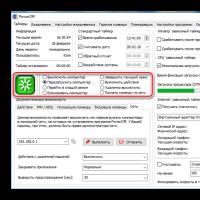 A számítógép kikapcsolása időzítővel
A számítógép kikapcsolása időzítővel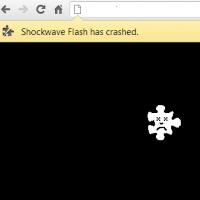 Böngésző: okok és megoldások
Böngésző: okok és megoldások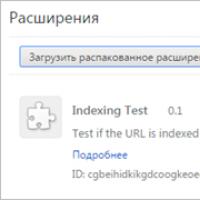 Mi a CRX fájlkiterjesztés?
Mi a CRX fájlkiterjesztés? Hol lehet feloldani az iphone 4s-t. iPhone feloldása. Az összes iPhone modell hivatalos feloldása. Helyreállítás az adatok mentése nélkül
Hol lehet feloldani az iphone 4s-t. iPhone feloldása. Az összes iPhone modell hivatalos feloldása. Helyreállítás az adatok mentése nélkül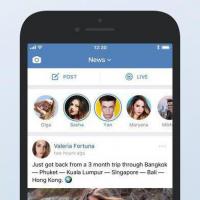 A VK régi verziójának telepítése
A VK régi verziójának telepítése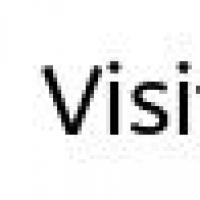 A ZX Spectrum számítógép története
A ZX Spectrum számítógép története